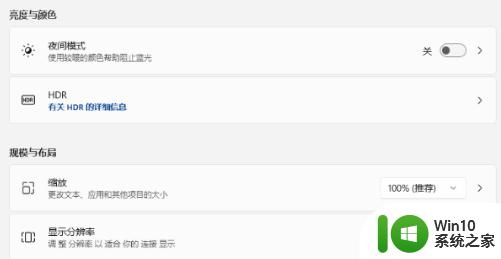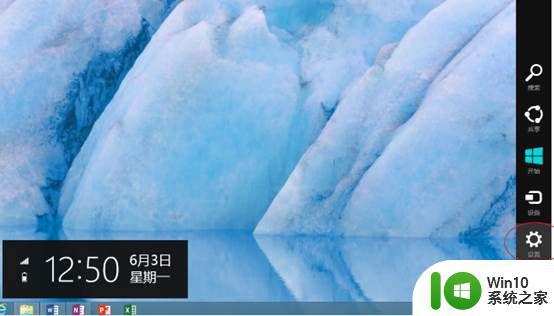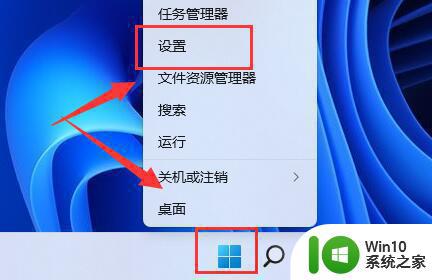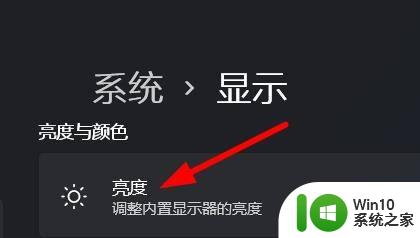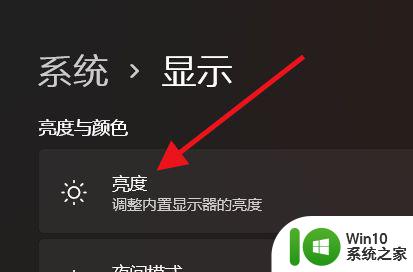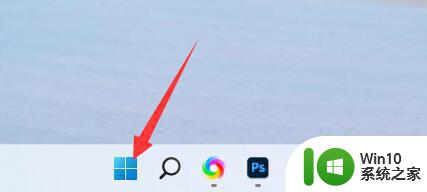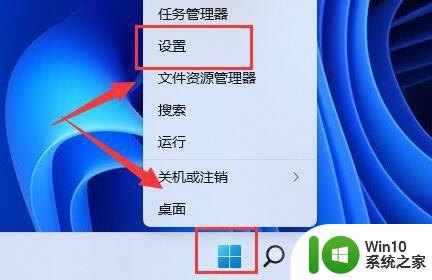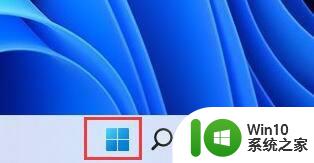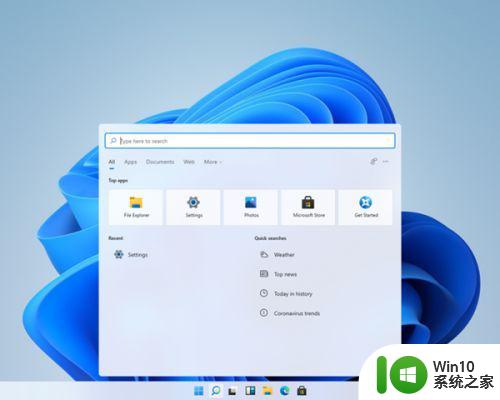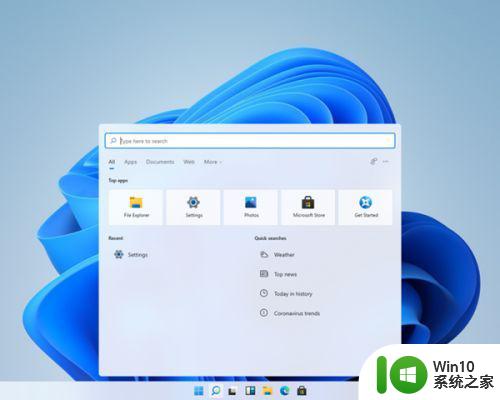win11游戏亮度降低原因分析 解决win11进入游戏屏幕亮度自动变暗的方法
更新时间:2023-07-07 11:00:11作者:xiaoliu
win11游戏亮度降低原因分析,随着Win11系统的推出,一些玩家反映在进入游戏后屏幕亮度会自动降低,这个问题可能是由于系统设置或驱动程序的问题导致的。在解决这个问题之前,我们需要分析原因并找到解决方法。本文将围绕Win11游戏亮度降低的原因展开分析,并提供一些解决该问题的方法。
具体步骤如下:
1、首先打开最底部的“开始菜单”。
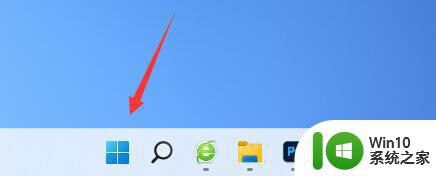
2、接着在上方搜索并打开“控制面板”。
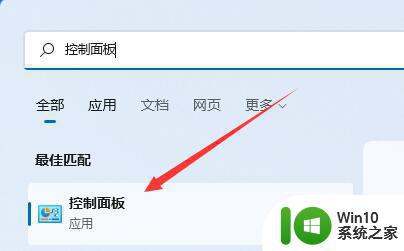
3、然后将右上角查看方式改为“大图标”。
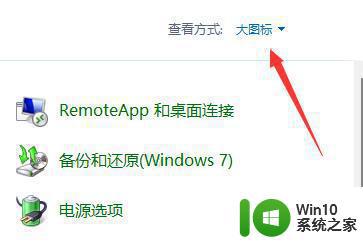
4、更改后,打开下面的“电源选项”。
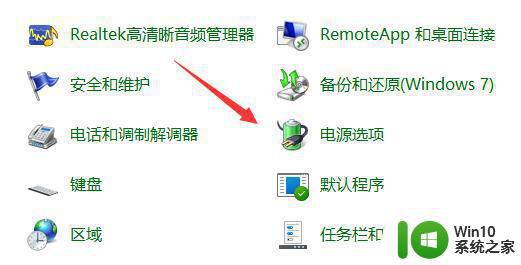
5、随后点开右边“更改计划设置”。
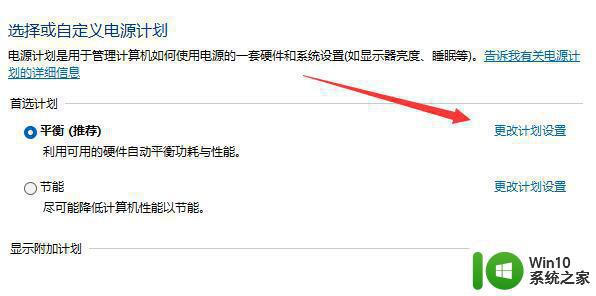
6、再点击“更改高级电源设置”。
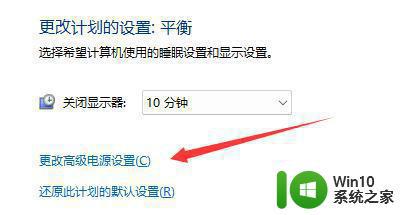
7、最后将显示里的“启用自适应亮度”给关闭并保存即可解决。
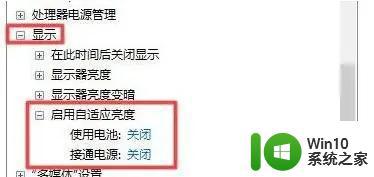
以上就是Win11游戏亮度降低原因分析的全部内容,如果您还有疑问,可以参考小编的步骤进行操作,希望本文能对您有所帮助。